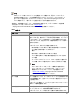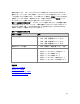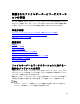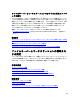Reference Guide
36
保護エージェントを無効にするには
1. DPM 管理者コンソールで、ナビゲーションバーの 保護 をクリックします。
2. エージェント タブの表示ウィンドウで、保護エージェントを無効にするコンピュータ
の名前を選択します。
3. 操作 ウィンドウで、保護エージェントを無効にする をクリックします。
4. ダイアログボックスで、OK をクリックし、続行します。
本項の内容
ファイルサーバーとワークステーションでの Windows メンテナンスツールの使用
ファイルサーバーとワークステーションへのオペレーティングシステムの更新プログラムの適用
ファイルサーバーとワークステーションでのウイルス対策ソフトウェアの実行
関連項目
クラスタファイルサーバーの管理
ファイルサーバーとワークステーションの管理タスクの実行
ファイルサーバーとワークステーションでの Windows メンテナン
スツールの使用
通常、DPM によって保護されているファイルサーバーとワークステーションに対するメンテナ
ンスは、定期的なメンテナンススケジュールとオペレーティングシステムから提供されている
メンテナンスツールを使用して行います。これらのツールとデータ保護に対するその影響を次
の表に示します。
Windows メンテナンスツールと保護対象コンピュータ
Windows ツール 考慮事項
ディスククリーンアップ:一時ファイ
ル、インターネットキャッシュファイ
ル、および不要なプログラムファイル
を削除するときに使用します。
ディスククリーンアップを実行しても、パフォーマン
スまたはデータ保護に対して悪い影響はありません。
ディスクデフラグ:ボリュームの断片
化を分析したり、ボリュームを最適化
したりするときに使用します。
保護グループにボリュームを追加する前に、ボリュー
ムの断片化をチェックし、必要に応じて、ディスクデ
フラグを使用してボリュームの最適化を行ってくださ
い。断片化が進んでいるボリュームに対して保護を適
用した場合、その保護コンピュータでのブート時間が
遅くなり、保護ジョブが失敗する可能性があります。
ディスクデフラグを実行する前にディスククリーンア
ップを実行しておくことをお勧めします。